Você ouviu sobre o termo Wi-Fi medido , mas não tem idéia do que isso significa? Provavelmente, você já está familiarizado com o conceito! Hoje, estava explicando o significado do Wi-Fi medido, você precisa do recurso ativado no seu computador, bem como como ativá-lo ou desativar!
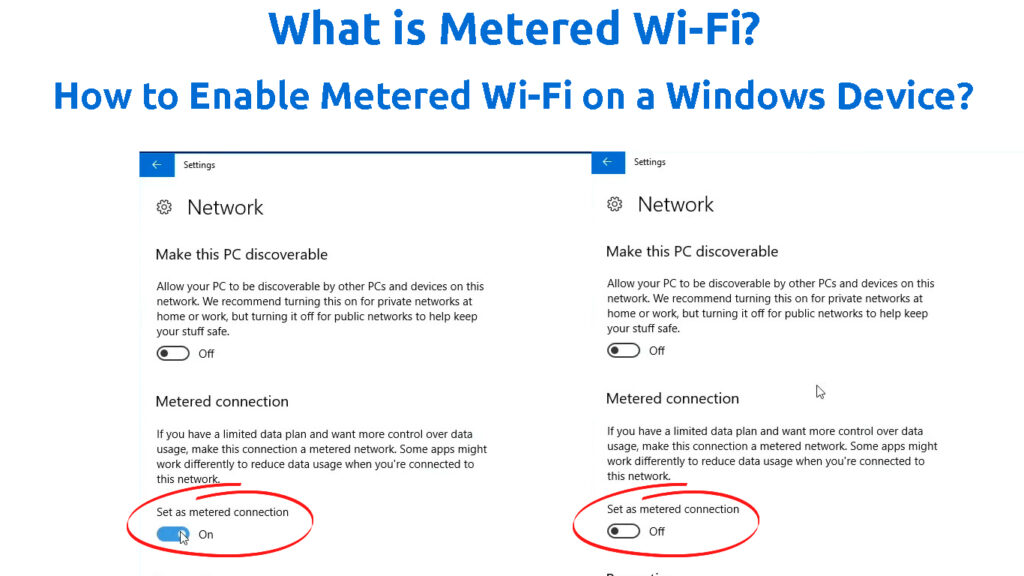
O que é uma rede medida?
Uma conexão medida está vinculada à maneira como seu provedor de serviços cobra pelo seu plano de Internet . A maioria dos fornecedores não rastreia os dados dos usuários e cobrará seus usuários a mesma quantia todos os meses. No entanto, certos fornecedores oferecem planos que exigem rastrear a quantidade de dados que os clientes usam e cobrar com base nos dados utilizados. Essa é uma conexão medida.
Esse termo geralmente se refere à configuração em computadores do Windows que carrega o mesmo nome. Ele permite que você defina limites para o uso de dados e ajuda a evitar cobranças extras.
Wi-Fi medido explicou
Você deve definir um Wi-Fi medido no seu computador?
Se o seu provedor de serviços estiver cobrando com base no uso de dados, é realmente importante definir seu Wi-Fi no seu computador. Seu dispositivo o alertará quando você se aproximar do seu limite, o que ajudará a evitar desperdiçar dados sobre atividades irrelevantes. Também o salvará das cobranças de excesso de dados.
Nos dispositivos Windows, as redes Wi-Fi são definidas como não medidas por padrão. Assim, você terá que ativar manualmente esse recurso, se precisar. Por outro lado, as redes de banda larga móvel devem ser definidas automaticamente como medidas no seu computador Windows. Então, você não precisará ativar o recurso.
Depois de definir a conexão como Metered, você pode definir os limites reais para o seu dispositivo. Se você estiver usando o ponto de acesso pessoal dos seus celulares , pense nos limites que deseja definir. Isso porque você compartilhará os dados disponíveis com outro dispositivo que também usará os dados disponíveis sem controlar -os. Portanto, recomendamos que você defina o limite para cerca de 20% menor do que o limite real.
Como definir uma conexão com o medido no Windows 10
Em primeiro lugar, você deve navegar até as configurações do seu computador. Você pode encontrar a seção Configurações no menu Iniciar clicando no ícone da engrenagem. Como alternativa, você pode digitar configurações na caixa de pesquisa. Depois que você estiver nas configurações do seu dispositivo, você precisará clicar na Internet em rede. Em seguida, você deve encontrar a seção Wi-Fi e escolher gerenciar redes conhecidas.
Seu computador exibirá uma lista de redes Wi-Fi que seu dispositivo foi unido anteriormente. Quando você encontrar a rede que deseja definir como medida, clique nela. Um menu oculto aparecerá, permitindo que você acesse as propriedades da rede. Uma vez que você estiver nas propriedades, você deve rolar para baixo até ver a seção de conexão medida. Lá, você poderá ativar ou desativar o recurso de conexão medido.
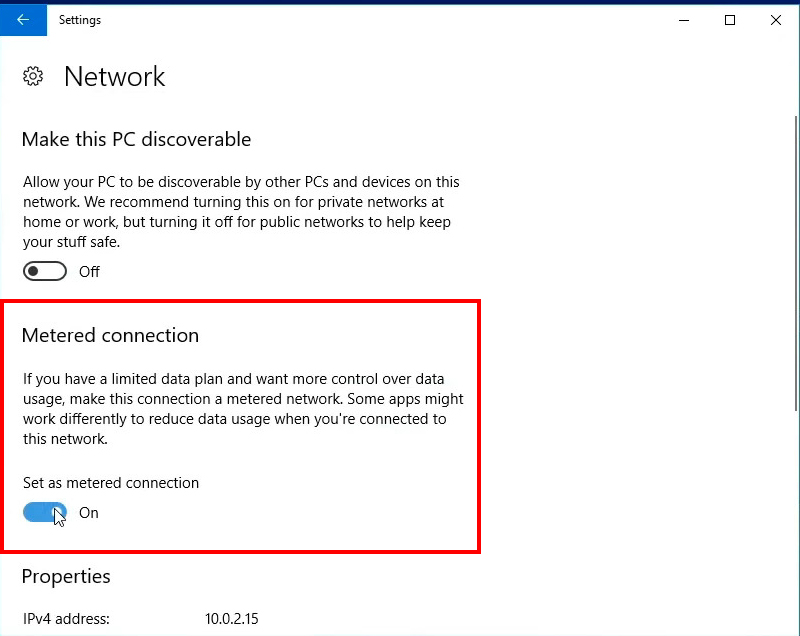
Outra etapa que você deve dar é definir limites de dados. Dessa forma, seu dispositivo conhecerá seus limites de dados e ajudará a evitar cobranças adicionais. Você pode definir limites de dados voltando à Internet da rede parte das configurações e escolhendo o status. Lá, você pode clicar no nome da rede que você entrou e escolher o uso de dados. Em seguida, você pode clicar no limite Enter para configurar as especificações do limite de dados e escolher o tipo de limite. Você aplicará as configurações clicando em Salvar.

Como ativar/desativar a conexão medida no Windows 10
Como definir uma conexão com o Meted no Windows 11
Você começará o processo de definir seu Wi-Fi como medido indo para as configurações do seu computador Windows 11 . Em seguida, você precisará escolher a opção de Internet da rede e navegar para o Wi-Fi. Depois disso, você deve selecionar a rede que você está conectado atualmente e optar por ativar uma conexão medida.
Caso você queira definir uma conexão Ethernet como Metered, você precisará visitar a seção Ethernet em vez da parte Wi-Fi do menu da Internet da rede. Em seguida, você terá que selecionar a rede que você ingressou. Você poderá ativar a conexão medida.
O processo é quase o mesmo se você deseja configurar uma rede celular para medir. Você deve visitar a seção celular e, em seguida, encontrar a opção que permite ativar a conexão medida.
Para concluir o processo, você deve definir um limite de dados para sua rede. Depois de se aproximar do limite, seu dispositivo Windows o avisará sobre o seu uso.
Para fazer isso em um computador Windows 11, você deve navegar novamente até as configurações do dispositivo e escolher a Internet de rede. A seção que você visita em seguida depende do tipo de rede que você entrou. Lá, você encontrará o nome da rede e confira seu status de conexão. No topo, você verá o uso de dados da opção. Depois de clicar nele, você pode inserir o limite de dados e o tipo de limite. Você terminará esse processo escolhendo salvar.
Como ativar/desativar a conexão medida no Windows 11
A opção de conexão medida é acinzentada - dicas de solução de problemas
Na maioria dos casos, você pode definir facilmente a conexão Wi-Fi como Metered. Mas, em certas circunstâncias, você não poderá alterar essa configuração. A opção de conexão medida será acinzentada e você não poderá clicar nela.
Isso acontece quando os usuários não podem acessar o recurso em uma determinada rede. Um proprietário de rede Wi-Fi, como sua empresa ou uma organização, pode definir a conexão medida que não pode ser alterada ou desativada pelos membros da rede. Nesse caso, não há nada que você possa fazer para alterar as configurações da rede, exceto para conversar com o proprietário do Wi-Fi e pedir permissão a eles.
É possível definir um Wi-Fi medido em um Mac?
Infelizmente, os usuários de Mac não têm a opção de conexão medida disponível. No entanto, você pode alterar manualmente certas configurações que permitiriam mais controle sobre o uso de dados.
Por exemplo, você pode desativar as atualizações automáticas de aplicativos na App Store. Você fará isso indo para as preferências do sistema. Em seguida, você deve escolher o App Store e desmarcar a opção Atualizações automaticamente, verifique se há atualizações.
Além disso, você pode interromper as sendões do Mac iCloud. Isso impedirá que seu dispositivo Mac use a conexão com a Internet para enviar dados para o iCloud. Você deve ter em mente que, se você desativar esse recurso, precisará enviar seus dados para outros dispositivos iCloud por conta própria para evitar perdê -los.
Para interromper as sendões do Mac iCloud, clique no ícone da Apple e vá para as preferências do sistema. Então, você precisará ir para a guia Geral. Você encontrará uma caixa ao lado da transferência entre o Mac e seus dispositivos iCloud. Você pode desmarcar para desativar o recurso.
Para concluir
Uma conexão Wi-Fi medida significa que seu uso de dados é medido e rastreado. Se o seu provedor de Internet estiver cobrando pela quantidade de dados usados, convém ativar esse recurso no seu dispositivo. Dessa forma, você terá mais controle sobre seu uso e reduzirá suas contas de Internet!
Você pode seguir as etapas deste artigo para garantir que o recurso esteja configurado corretamente. Se você possui um dispositivo Mac, não poderá alterar essa configuração para sua rede.
